РФ:
Методические рекомендации Минпросвещения по дистанционному обучению здесь
Письмо об усилении санитарно-эпидемиологических мероприятий здесь
Письмо по дистанционному обучению для организаций дополнительного образования здесь
По дистанционному обучению детей с ОВЗ здесь
Забайкальский край:
О мерах по предупреждению завоза и распространения сезонных инфекционных заболеваний и коронавируса нового типа здесь
О проведении дополнительных санитарно-противоэпидемических мероприятий здесь
О введении ограничительных мероприятий и проведении дополнительных санитарно-эпидемических мероприятий здесь
Об усилении санитарно-эпидемиологических мероприятий в образовательных организациях здесь
Рекомендации по каникулам здесь
Рекомендации об организации дистанционного обучения учащихся в период приостановки учебной деятельности в очной форме здесь
Дополнение к письму об организации дистанционного обучения учащихся в период санитарно-карантинных мероприятий здесь
Информационные материалы платформы учи.ру по организации дистанционного обучения здесь
Мониторинг дистанционного обучения на ФИС ОКО здесь
Постановление губернатора о введении режима повышенной готовности на территории Забайкальского края здесь
Если материалы домашнего задания занимают большой объем(Видео уроки и и.д.), необходимо сначала загрузить материалы в облако, открыть доступ по ссылке и скопировать ее.
Если в "Сетевом городе" используется КТП, то необходимо его открыть. Планирование-Планы уроков

Далее выбрать, предмет, класс, найти нужный урок и нажать кнопку "Редактировать"

Ссылку на облако можно вставить в раздел "Домашнее задание"

Если КТП в электронном журнале не используется, можно добавить задание в журнале, нажав справа кнопку "Темы уроков и задания"

Далее необходимо выбрать класс, предмет, и выбрать фильтр домашние задания к текущему уроку, или на текущий урок.

В поле "Домашнее задание" можно вставить ссылку на облако.

Если у Вас объем файла менее 5 мегабайт, можно прикрепить его там же, нажав на кнопку "Прикрепить файл" в разделе "Прикрепленные файлы".
Если материалы домашнего задания занимают большой объем(Видео уроки и и.д.), необходимо сначала загрузить материалы в облако, открыть доступ по ссылке и скопировать ее.
Если в "Сетевом городе" используется КТП, то необходимо его открыть. Планирование-Планы уроков

Далее выбрать, предмет, класс, найти нужный урок и нажать кнопку "Редактировать"

Ссылку на облако можно вставить в раздел "Домашнее задание"

Если КТП в электронном журнале не используется, можно добавить задание в журнале, нажав справа кнопку "Темы уроков и задания"

Далее необходимо выбрать класс, предмет, и выбрать фильтр домашние задания к текущему уроку, или на текущий урок.

В поле "Домашнее задание" можно вставить ссылку на облако.

Если у Вас объем файла менее 5 мегабайт, можно прикрепить его там же, нажав на кнопку "Прикрепить файл" в разделе "Прикрепленные файлы".
Видеоинструкцию можно скачать ЗДЕСЬ
ШАГ 1
Поскольку учебный год начинается с формирования классов, то в первую очередь необходимо:
1) перейти в экран Обучение -> Классы;
2) в том классе, тип которого нужно поменять с «Классического» на «Индивидуальный», щёлкнуть ссылку в столбце «Профиль»:

и изменить учебный план «Классический» на «Индивидуальный»:
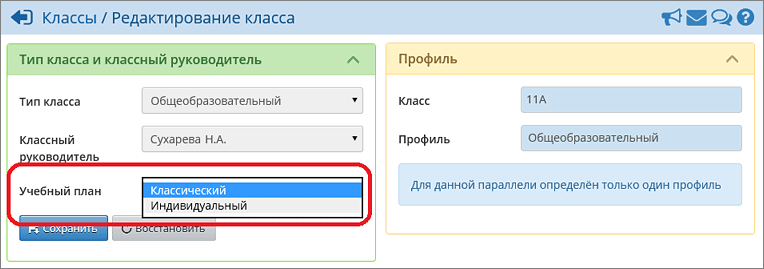
Внимание! Если в школе идёт процесс перехода на новый учебный год и, соответственно, доступны для редактирования два года: текущий и «будущий», то изменения типа класса необходимо выполнить в «будущем» учебном году, а текущий год оставить без изменений.
Сменить тип учебного плана для класса: «Классический» на «Индивидуальный» - можно в любой момент времени, независимо от наличия учащихся в классе или от наличия данных об успеваемости. Однако, обратное изменение типа – с «Индивидуального» на «Классический» - возможно не всегда, а только до того момента, пока в класс не зачислены учащиеся. Поэтому при изменении данного поля система выдаст предупреждение.
ШАГ 2
Откройте экран Планирование -> Нагрузка. В секции «Предельные нагрузки ИУП» требуется задать нагрузку для нужных параллелей. Впишите необходимое значение и нажмите кнопку Сохранить в нижней половине экрана:
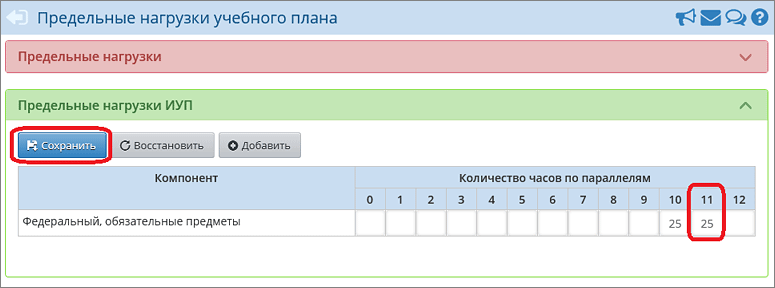
Модель ИУП включает предметы различного типа: обязательные предметы (из федерального и регионального компонентов), предметы по выбору (из федерального и регионального компонентов), элективные курсы и т.д. Чтобы компонент стал доступен в таблице ИУП, нажмите кнопку Добавить в секции «Предельные нагрузки ИУП», затем задайте нагрузку по этому компоненту:
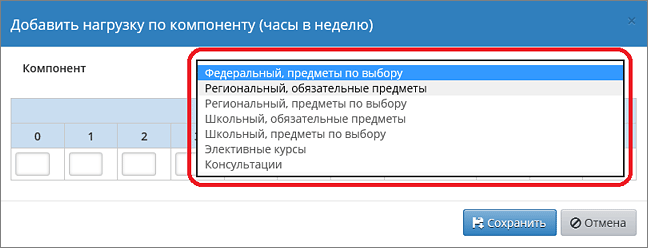
Разумеется, вы можете использовать не все компоненты из списка, а лишь необходимые.
Заполнив предельные нагрузки для ИУП, вы можете получить таблицу, как в следующем примере:
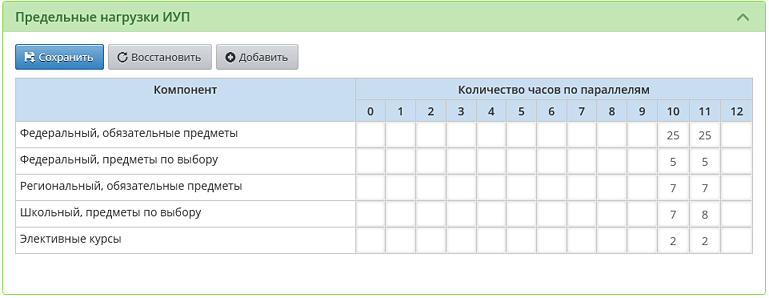
ШАГ 3
При первом переходе в экраны «Учебный план» и «Индивидуальный учебный план» вы можете встретить следующее сообщение:


Если эти сообщения появились, значит, ещё не все типы учебных периодов заданы. Снова проверьте типы учебных периодов. Проверив расстановку переключателей, нажмите кнопку Сохранить и снова вернитесь в экран «Индивидуальный учебный план».
Если с периодами все в порядке, можете приступать к формированию «Индивидуального учебного плана». В первую очередь выберите учебный период:
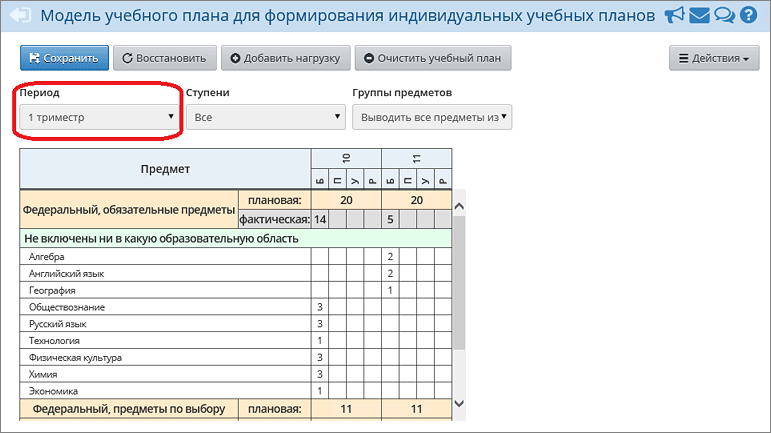
В таблице ИУП будут выведены только те параллели, для которых есть ИУП-классы, работающие по выбранному типу периода. Если какая-то параллель, имеющая такой учебный период, не отображается в таблице, возможно, для неё задан другой тип учебного периода, или не создан класс с типом «Индивидуальный» или не задана предельная нагрузка.
Теперь нужно заполнить таблицу модели ИУП в соответствии с той таблицей, которая используется в вашей ОО в бумажном виде.
Обратите внимание:
1. Рекомендуется заполнить модель ИУП за первый учебный период целиком, только после этого копировать её в следующие учебные периоды. (Если же сразу заполнять модель ИУП за все периоды, то придётся вводить всю информацию вручную.)
2. В модели ИУП имеет значение уровень освоения. Для каждого предмета можно использовать один или несколько уровней:
· Б – базовый,
· П – профильный,
· У – углубленный,
· Р – расширенный.
При сохранении модели ИУП система «СГО» автоматически создаст предметы на основании этой модели ИУП, с указанием уровня освоения для предмета.
Модель ИУП включает предметы различного типа: обязательные предметы (из федерального и регионального компонентов), предметы по выбору (из федерального и регионального компонентов), элективные курсы и т.д. Если компонент не доступен в таблице ИУП, значит, для него не задана предельная нагрузка на экране «Нагрузка».
После заполнения модель ИУП за 1-й триместр может выглядеть следующим образом:
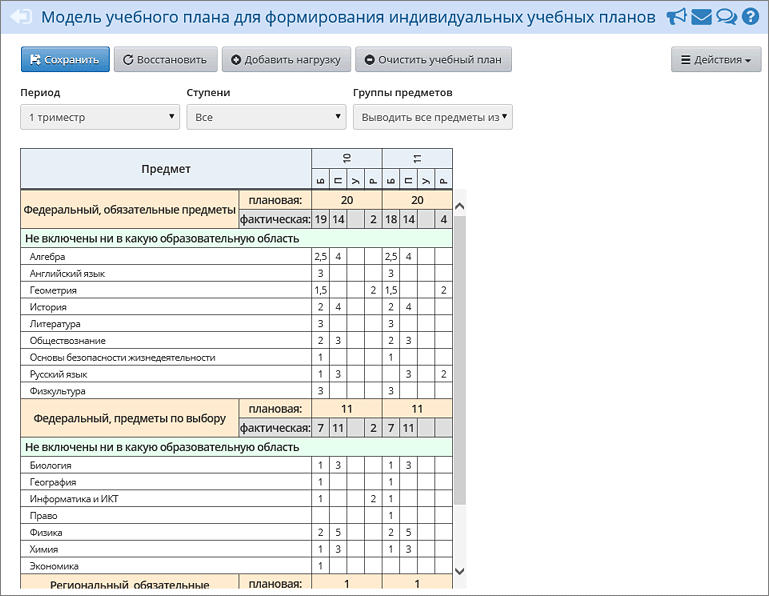
ШАГ 4
После создания модели ИУП перейдите в экран Обучение -> Предметы и выберите параллель, в которой создан ИУП (в нашем примере 11*). Станет очевидно, что автоматически были созданы предметы с указанием уровня освоения, как на следующей иллюстрации:
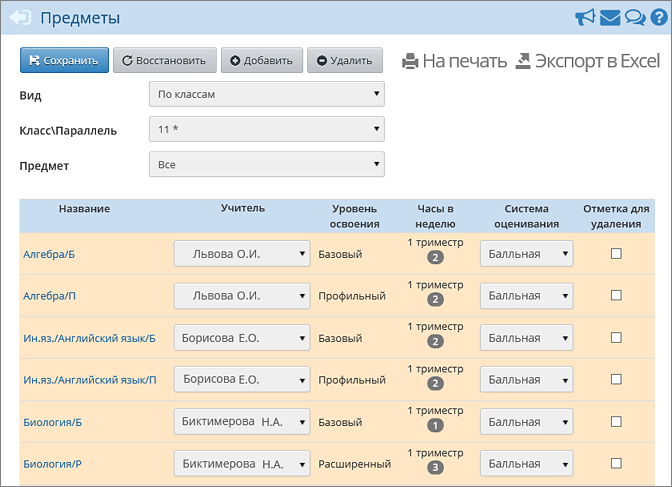
Перед тем как в 10 и 11 классах начнётся ведение учебного процесса, необходимо для каждой предмето-группы уточнить:
· Название предмето-группы: к названию предмета автоматически была добавлена одна буква (Б, П, У или Р). После названия предмета можно указать любую строку до 20 символов; либо вообще стереть эту добавленную букву, чтобы название группы совпадало с названием предмета (что актуально, например, для элективных курсов).
· Учителя, ведущего данную предмето-группу: по умолчанию был назначен первый по алфавиту учитель для данного предмета.
· Систему оценивания для предмето-группы: балльная (по умолчанию) или зачёт-незачёт.
Чтобы отредактировать эту информацию, щёлкните по названию предмето-группы и на открывшемся экране сделайте уточнения.
Если требуется добавить новые группы по предмету, воспользуйтесь кнопкой Добавить. На каждом уровне освоения можно создать неограниченное количество групп.
Для контроля наполняемости данных на экране выделены цветом те предмето-группы, в которых пока нет учащихся:
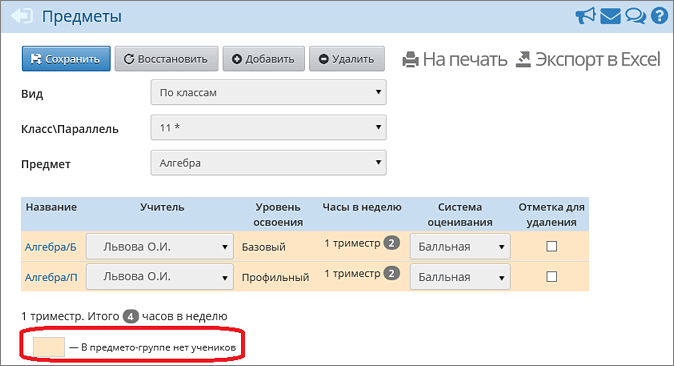
ШАГ 5
Прежде чем зачислить учащихся в предмето-группы, необходимо создать приказы об их зачислении в классы. В любой класс – и с классическим, и с индивидуальным учебным планом – зачисление производится с помощью «Книги движения учащихся».
После этого откройте экран Обучение -> Подгруппы. Вы можете зачислить учащихся в ПГ, выбрав их из разных классов и даже из разных параллелей. Для этого:
1. Выберите параллель с ИУП (она отмечена звёздочкой), в которой идёт набор в ПГ.
2. Выберите учебный период, предмет и уровень освоения. Система покажет в таблице все ПГ, имеющие данный уровень.
3. В последнем выпадающем списке нужно выбрать класс, из которого желаете выбрать учеников. Последовательно выбирайте нужные классы, отмечайте учеников для зачисления и нажимайте кнопку Сохранить. Так, например, на следующих иллюстрациях выбор учащихся в «базовую» группу происходит из 11а и 11б:
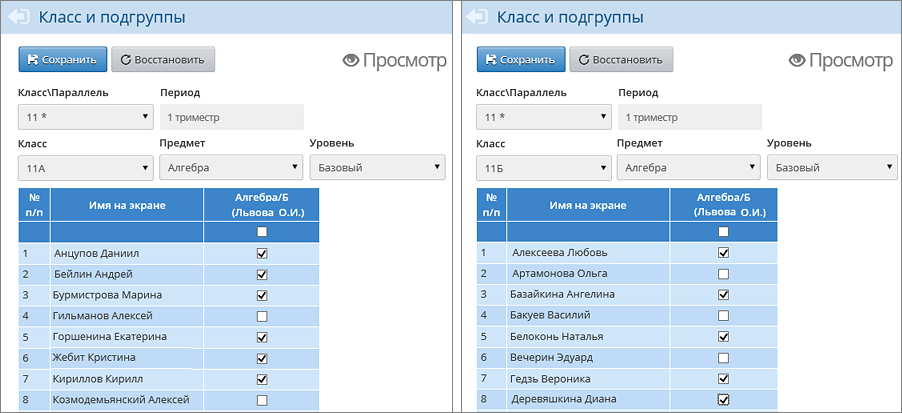
Как обеспечить возможность зачисления в ПГ из другой параллели, например, в 11* из 10-го класса?
Для этого нужно перейти на экран Обучение -> Предметы, щёлкнуть по названию конкретной ПГ и отметить галочками все параллели, из которых может происходить зачисление. В следующем примере, после того как нажата кнопка Сохранить, в «базовую» группу по алгебре можно будет зачислять учеников из 10-х классов.
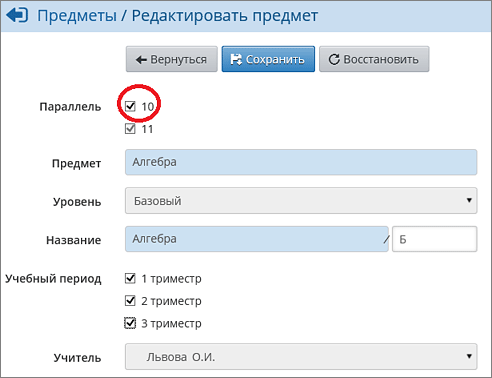
Если в следующем учебном периоде состав предмето-групп практически не изменился, как быстро провести зачисление учащихся в предмето-группы?
Есть удобная возможность скопировать состав ПГ в следующие учебные периоды. Для этого на экране Обучение -> Подгруппы выберите:
· параллель с ИУП;
· период, который является «эталоном» состава учащихся;
· предмет и уровень его освоения,
· а в качестве класса выберите «Все».
На экране станет доступна кнопка Копировать:
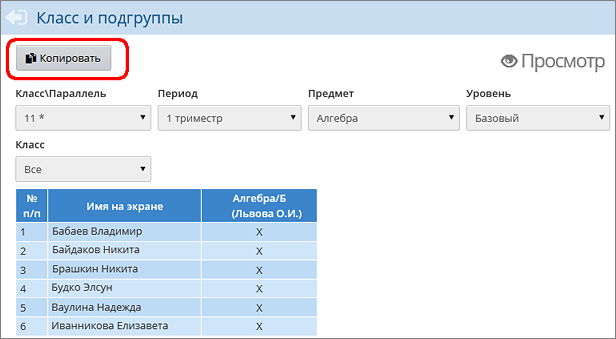
По нажатию кнопки Копировать система выдаст сообщение, с которым нужно согласиться:
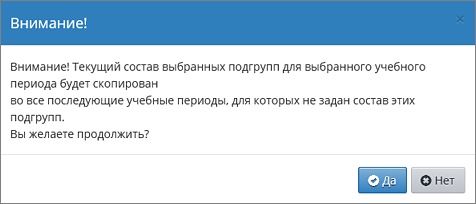
Вопрос - Я хотела бы уточнить по поводу детей в Е-услугах, которые сначала подали заявление в одну школу в 1, 5 или 10 классы, их зачислили, а потом они уехали в дугой регион или ушли в другую школу. Их так и оставлять в статусе "зачислен" и регистрировать новое заявление в другую школу? Я верно понимаю?
Ответ - Верно, "Зачислен" в системе является конечным статусом. Если они переезжают в другой регион/муниципальный район, то там регистрируют на них новое заявление. Если они меняют организацию в рамках этого же муниципалитета, то в системе регистрируется заявление на перевод.
Для детский садов.
После зачисления ребёнка в детский сад, в заявлении автоматически устанавливается статус "Зачислен" и в системе он является конечным статусом. Если родители переезжают в другой регион/муниципальный район, то там регистрируют на них новое заявление. Если родители меняют организацию в рамках этого же муниципалитета, то в системе регистрируется заявление на перевод.
Здравствуйте! Скажите, а как в СГО отражать кружковую или внеурочную работу школы, есть ли для этого специальная функция, раздел или что-то другое? Хотели создать кружки со списками детей, но не нашли где это можно сделать. И как можно подключить модуль "Одаренные дети", или этот модуль подключает не сама школа?
1. Для ведения журнала по внеурочной деятельности в текущей версии системы надо, чтобы нагрузка по предмету стояла в Учебном плане.
Но если это внеурочная деятельность, то не предполагается, что она будет учитываться в учебных планах (перед этим внеурочная деятельность должна быть создана как предмет на вкладке "Планирование-Предметы").
Можно просто в публичных документах разместить план этой деятельности и расписание.
Но если надо непременно вести журнал, то надо добавить ее в УП и тогда можно будет составить расписание.
Вот способ, как можно учесть внеурочную деятельность и не превысить предельно допустимых нагрузок.
Можно создать предмет "Внеурочная деятельность" и по этому предмету задать нагрузку менее 1 часа - 0,1 часа, например, или 0,01 часа.
По предмету "Внеурочная деятельность" можно создать несколько подгрупп, в каждую из которых зачислить всех учеников класса. Это можно сделать только в том случае, если им не нужны оценки.
Тогда можно вести журнал и отмечать посещаемость, а если надо, то и текущие оценки можно ставить.
Систему оценивания можно выбрать "Не оценивается" или "зачет/незачет".
В Итоговых оценках ставить по внеурочной деятельности "Н/оц." (или зачет).
Чтобы не было превышения нагрузки, можно по любому предмету поставить нагрузку на 0,1 (0,01)часа меньше.
2. Модуль "Одаренные дети" подключается на региональном уровне.